使用微軟outlook來制定日程計劃並同步到移動設備
刻意要在Outlook 2010中關聯微軟hotmail賬戶(或是Live.com、MSN.com、outlook.com上的賬戶)的主要原因是:你使用outlook的task來制定計劃(如何你想了解和學習如何使用Outlook來幫助制定日、週和長遠計劃,請參看此書),然後將之安排到日曆的時間槽中;而在日曆中的任務安排會同步到你手機的日曆上,這樣,你能在一天中隨時查看手機上的日程安排,從而有效率的渡過你的一天,並得到你希望的結果:平衡的生活(這對於你生命中的幸福感非常重要)、按計劃完成的目標、一步步接近你人生目標的成就感。
你可能會問,在2017年的今天,為什麼還在使用微軟2010的版本?Well,這是一個很好的問題,因為我認為2010是一個分水嶺,這以後微軟與我之前無限敬仰和跟隨的微軟完全不是同一家公司,我認為,這之後微軟行事遵頊的哲學和結果都與從前的微軟完全不同。這也是為什麼我會寫這篇文章,如果你沒有此文的指導,你可能會花一整天的時間也不能達成你的目的,因為在微軟將用戶郵箱遷移到新的服務器上去,並更換通訊協議後,以前安裝一個連接器軟件就能簡單完成的任務現在再也無法達成;同時,微軟也沒有提供相關的信息告訴用戶如何在新的環境條件下去做到此事,或者是提供不準確的信息,以至於用戶要安裝很多自己並不需要而只對微軟的利益有用的軟件部件後才能做到。現在我所有的服務器和桌面機都退回到Windows Server 2008 R2和Windows 7,直到微軟真正能推出好的系統為止。
Okay,讓我們回到主題,如何配置Outlook 2010關聯你的hotmail電子郵件賬戶。首先,你需要有一個微軟的電子郵件賬戶,如[email protected],[email protected]等等。然後,你需要有Outlook 2010,它是Office 2010的一個組件,我們在此假設其版本是RTM。接著,你需要完成下面的準備工作,它包括3個任務:
第一個任務:下載outlook 2010的update,以支持使用新的通訊協議訪問Exchange Service來訪問你的hotmail.com郵箱。因此,起碼必須安裝Office 2010 SP1,即14.0.6023,其安裝包的尺寸是440M。
第二個任務:下載並安裝KB2687623(下載的時候請注意你使用的操作系統是32位還是64位的,選擇匹配操作系統類型的正確的下載版本)。這樣,可以確保在Microsoft Exchange / security /Logon network security:處在下拉菜單中提供的選項中有Anonymous Authentication。
第三個任務:下載和安裝Outlook hotmail connector(請選擇匹配你操作系統的正確版本);
然後,你可以開始配置Outlook 2010以使用你的hotmail或outlook.com, live.com, msn.com上的郵箱了。如果你在這之前配置了一個未成功的賬戶,希望刪除它以重新開始,你需要遵循如下的步驟去做:
- 去Windows的Control panel(控制面板):如果你使用的是Windows 10或Windows 8.1,使用鼠標右鍵點擊你屏幕左下方的微軟新標識,然後在彈出的菜單中選擇Control Panel(控制面板);如果你使用的是Windows 7,使用鼠標點擊屏幕左下方的微軟圖標,然後在彈出的菜單中選擇Control Panel(控制面板);
- 在控制面板中,在右上方找到切換視圖的開關—View by:,然後點擊其右邊當前的視圖名稱(其右邊有一個向下的箭頭。在彈出的下來菜單中選擇Large icons(大圖標)或者Small icons(小圖標),將當前的視圖從Category(分類)更換成Large icons(大圖標)或Small icons(小圖標);
- 找到Mail(電子郵件),點擊打開它。在Mail Setup窗口中,在最下面的Profiles(用戶檔案文件)部分,點擊其右邊的Show Profiles(查看用戶檔案文件)…按鈕,然後在彈出的Mail(電子郵件)窗口中的General(通用信息)標籤中,你會看到默認的用戶檔案文件—outlook。使用其下方的四個按鈕之一“Remove”(移除)將其用戶檔案文件刪除。這是會彈出一個對話框來警告你“Are you sure you want to remove this profile from the system?”,點擊Yes(是)。
- 現在,你已刪除了舊的用戶電子郵件配置信息文件,接著創建一個新的,點擊前面提到的四個按鈕之一“Add…”(添加),在彈出的新窗口New Profile(新的用戶檔案文件)中輸入你喜歡的名稱,再點擊OK。這時會彈出Add Account(添加新賬戶)窗口,在其中點擊Cancel(取消),然後會彈出一個對話框–If you want to create a profile with no e-mail accounts, click OK. If you do not want to create a profile at all, Click Cancel。點擊OK,你確認要創建一個沒有電子郵件賬戶的用戶檔案文件。bingo,重置outlook的任務完成了!!!
現在,我們可以配置outlook 2010以使用我們在微軟郵件服務器上的郵箱了。
- 打開outlook,由於我們重置了outlook,所以這時你看到outlook 2010的配置響導界面Microsoft Outlook 2010 Startup,點擊Next(下一步);
- 在接下來的Account Configuration/E-mail Accounts窗口中選擇Yes,以確認現在你要配置一個電子郵件賬戶;在接下來的Add New Account/Choose Service窗口中選擇E-mail Account(電子郵件賬戶),再點擊Next;
- 在Add New Account/Auto Account Setup窗口中,確保E-mail Account被選中,然後在其下面的文本框中填入你的hotmail賬戶信息,再點擊Next;
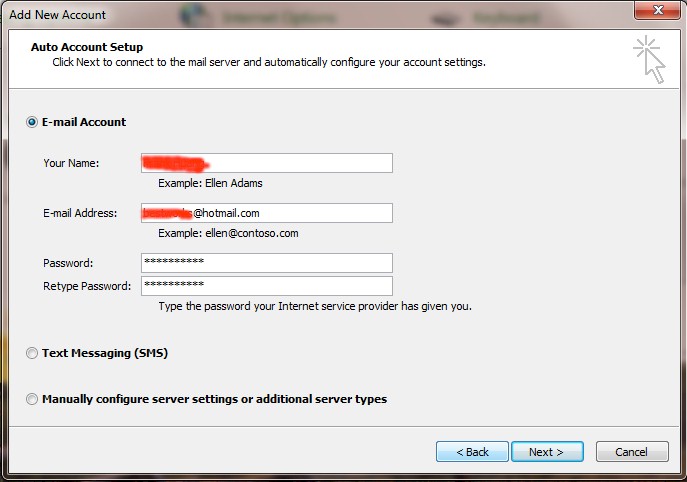
- 這時你會看到Outlook開始自動配置你的hotmail郵箱了,等待一會,你會看到配置完成的信息,done!
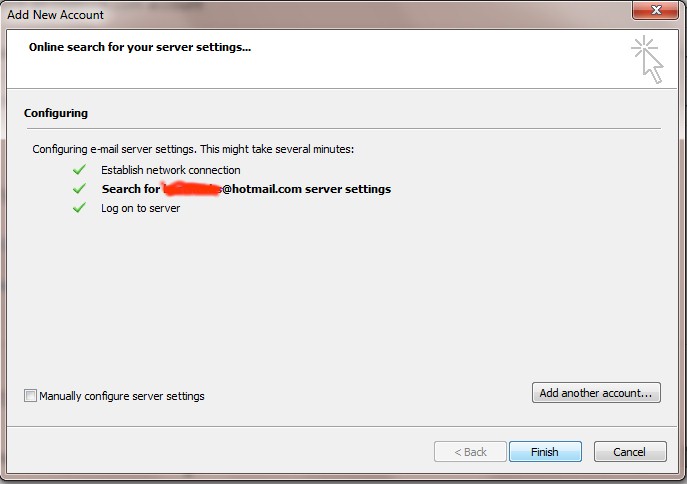
現在,你可以重新啟動Outlook 2010,開始使用你在hotmail上面的郵箱,以及日曆、任務和聯繫人功能並實現在不同設備之間的同步了。
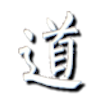
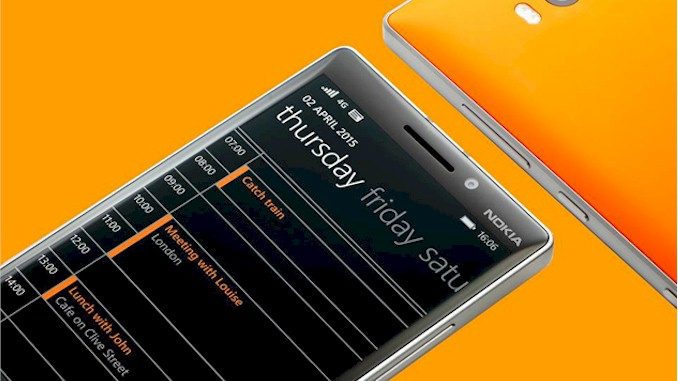
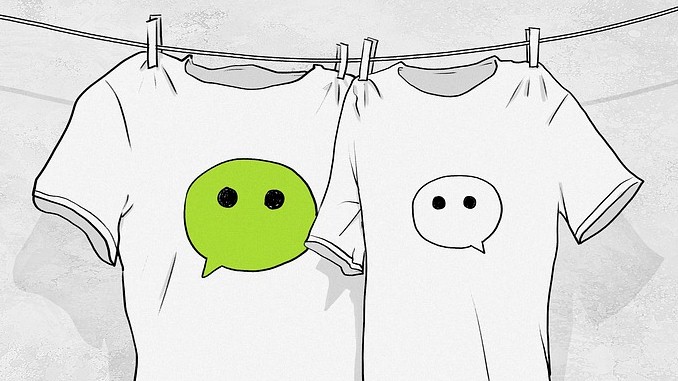
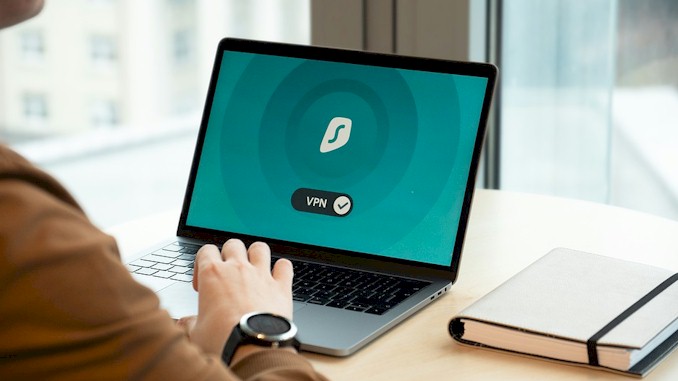



能做些什么.jpg)